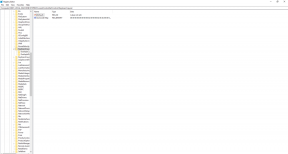Πώς να τυλίξετε Γραμμές στο Σημειωματάριο ++
μικροαντικείμενα / / August 05, 2021
Το Notepad ++ είναι μια από τις πιο υποτιμημένες εφαρμογές ποτέ και είναι μια προηγμένη έκδοση του σημειωματάριου. Η εφαρμογή προσφέρει πολύ περισσότερα από το σημειωματάριο. Προσφέρει επισήμανση σύνταξης οποιασδήποτε γλώσσας υπολογιστή. Υποστηρίζει πολλά πρόσθετα, θέματα και γραμματοσειρές. Ωστόσο, οι δυνατότητες που αντιπροσωπεύει το σημειωματάριο ++ αξίζουν επαίνους σε μια τόσο ελαφριά εφαρμογή. Υποστηρίζει μακροεντολές, κωδικοποίηση, προηγμένες δυνατότητες του Wordpad και πολλά άλλα.
Εάν έχετε ανοίξει ένα αρχείο κειμένου στο σημειωματάριο, τότε θα παρατηρήσετε ότι για να διαβάσετε το κείμενο, θα πρέπει να μετακινηθείτε οριζόντια στη σελίδα. Επίσης, ολόκληρο το κείμενο θα ευθυγραμμιστεί σε μία γραμμή. Σημαίνει ότι το κείμενο δεν είναι αρκετά καλά μορφοποιημένο με γραμμές για να το διαβάσει με κάθετο τρόπο. Ωστόσο, υπάρχει μια λέξη Warp συνάρτηση στο Σημειωματάριο ++ που μορφοποιεί το κείμενο με κάθετο τρόπο.

Πίνακας περιεχομένων
-
1 Πώς να τυλίξετε Γραμμές στο Σημειωματάριο ++
- 1.1 Μέθοδος 1: Χρήση της επιλογής Word Wrap
- 1.2 Μέθοδος 2: Χρήση της επιλογής αντικατάστασης
- 2 συμπέρασμα
Πώς να τυλίξετε Γραμμές στο Σημειωματάριο ++
Παρόλο που υπάρχει διαθέσιμη επιλογή αναδίπλωσης λέξεων στο Σημειωματάριο ++, μπορείτε επίσης να προσθέσετε χειροκίνητα γραμμές για να μορφοποιήσετε το κείμενο με κάθετο τρόπο, περισσότερες από τις λεπτομέρειες θα αναφέρονται παρακάτω.
Μέθοδος 1: Χρήση της επιλογής Word Wrap
Από προεπιλογή, η λειτουργία αναδίπλωσης λέξεων δεν είναι ενεργή στο Σημειωματάριο ++. Για να στρέψετε τις γραμμές στο σημειωματάριο ++, ακολουθήστε τα βήματα που αναφέρονται παρακάτω.
Βήμα 1) Εκκινήστε το Σημειωματάριο ++ και ανοίξτε το έγγραφο ή αντιγράψτε-επικολλήστε το κείμενο. Μπορείτε να δείτε ότι οι λέξεις δεν είναι τυλιγμένες και όλες οι λέξεις είναι σε μία γραμμή οριζόντια στοίχιση.

Βήμα 2) Για να τυλίξετε ολόκληρο το κείμενο, κάντε κλικ στο Θέα επιλογή από τη γραμμή μενού. Στη συνέχεια, από το μενού, επιλέξτε το Αναδίπλωση λέξεων επιλογή.

Το Σημειωματάριο ++ θα τυλίξει αυτόματα το κείμενο και θα το αποτρέψει από την ευθυγράμμιση οριζόντια. Το κείμενο θα μορφοποιηθεί τώρα σε κάθετο τρόπο.
Μέθοδος 2: Χρήση της επιλογής αντικατάστασης
Εκτός από την επιλογή Word Wrap, υπάρχει ένας άλλος εναλλακτικός τρόπος για να παραμορφώσετε γραμμές στο σημειωματάριο ++. Μπορείτε να χρησιμοποιήσετε την επιλογή Αντικατάσταση, αντί να αντικαταστήσετε οτιδήποτε μπορείτε να εισαγάγετε γραμμές στη θέση του χώρου για να τυλίξετε τα έγγραφα.
Βήμα 1) Αρχικά, ανοίξτε το κείμενο στο σημειωματάριο ++ και μετά κάντε κλικ στο Αναζήτηση από τη γραμμή μενού.

Βήμα 2) Επίλεξε το Αντικαθιστώ επιλογή από το Μενού αναζήτησης. Τώρα θα πρέπει να καθορίσετε την ενότητα. Γι 'αυτό πληκτρολογήστε ^(. {60,80}) \ s στο Βρείτε τι Ενότητα. Η εντολή θα πει στο σημειωματάριο ++ να χωρίσει τις γραμμές μεταξύ 60 και 80 χαρακτήρων.

Βήμα 3) Τύπος \ 1 \ n στο Αντικατέστησε με ενότητα, η εντολή θα αντικαταστήσει μια γραμμή μετά τη διάσπαση. Ελεγξε το κοινή έκφραση κουμπί επιλογής και κάντε κλικ στο Αντικαταστήστε όλα κουμπί για τη λέξη-τυλίξτε το κείμενο.
συμπέρασμα
Για να στρέψετε τις γραμμές στο Σημειωματάριο ++, πρέπει πρώτα να φορτώσετε ή να γράψετε το κείμενο στο σημειωματάριο. Στη συνέχεια, θα πρέπει να μεταβείτε στην επιλογή Προβολή στη γραμμή μενού και να επιλέξετε αναδίπλωση κειμένου εκεί. Αυτό θα τυλίξει γραμμές στο κείμενό σας στο σημειωματάριο ++. Μια άλλη εναλλακτική μέθοδος για να τυλίξετε γραμμές στο σημειωματάριο ++ είναι να μεταβείτε στην επιλογή αναζήτησης στη γραμμή μενού. Στη συνέχεια, κάντε κλικ στην επιλογή αντικατάστασης και προσδιορίστε το Find What and Replace με την ακόλουθη εντολή ^(. {60,80}) \ s, \ 1 \ n, Κάντε κλικ στο κουμπί αντικατάστασης όλων για να τυλίξετε τη λέξη στο έγγραφο
Η επιλογή των συντακτών:
- Πώς να χρησιμοποιήσετε τη λειτουργία "Υπενθύμιση κατά την αποστολή μηνυμάτων" σε iPhone, iPad και Mac
- Πώς να επιλύσετε το ζήτημα αναζήτησης DHCP στο Chromebook
- Αποκλεισμός και κατάργηση αποκλεισμού αποστολέων στο Gmail Web
- Διορθώστε το πρόβλημα της λειτουργίας αδράνειας των Windows 10 που δεν λειτουργεί
- Ο υπολογιστής σας είναι πολύ αργός για να χειριστεί την καθημερινή σας εργασία και πώς μπορείτε να το διορθώσετε;
Ο Rahul είναι φοιτητής Επιστήμης Υπολογιστών με τεράστιο ενδιαφέρον στον τομέα των θεμάτων τεχνολογίας και κρυπτογράφησης. Περνά το μεγαλύτερο μέρος του χρόνου του γράφοντας ή ακούγοντας μουσική ή ταξιδεύοντας μέρη που δεν έχουν δει. Πιστεύει ότι η σοκολάτα είναι η λύση σε όλα τα προβλήματά του. Η ζωή συμβαίνει και ο καφές βοηθά.